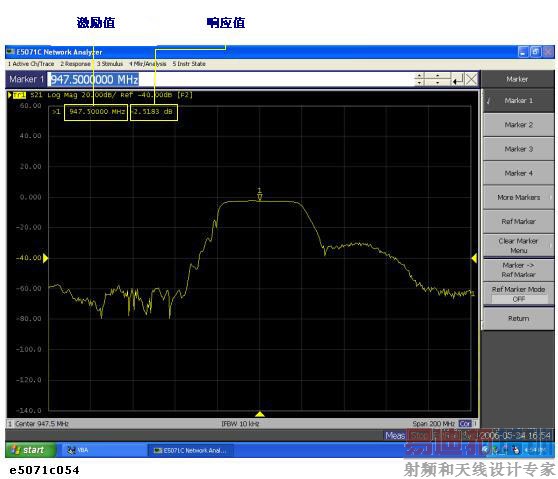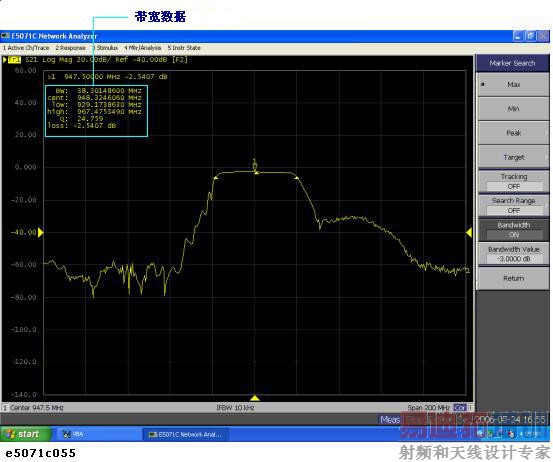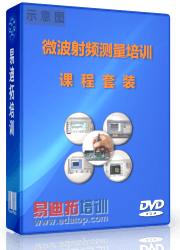- 易迪拓培训,专注于微波、射频、天线设计工程师的培养
带通滤波器测量示例
本部分介绍测量 947.5 MHz 带通滤波器的传输特性的方法。此测量示例的测量条件是适用于 947.5 MHz 带通滤波器的测量条件。要测量其他被测设备 (DUT),请更改测量条件以适合于特定的 DUT。
步骤 1. 确定测量条件
预置 E5071C。
“Preset”(预置)>“OK”(确定)
将 S 参数设置为 S21。
“Meas”(测量)> S21
测量反向传输特性时,请将 S 参数设置为 S12。
将数据格式设置为对数幅度格式。
“Format”(格式)>“Log Mag”(对数幅度)
将中心频率设置为带通滤波器的中心频率。然后,指定跨距频率(本测量示例中设置为 200 MHz)。
“Center”(中心)> 9 > 4 > 7 > .5 > M/m
“Span”(跨距)> 2 > 0 > 0 > M/m
使用键盘输入频率单位时,键入“G”表示 GHz、“M”表示 MHz,而“k”表示 kHz。
指定每次扫描的测量点数。在本测量示例中,测量点数设置为 401。
“Sweep Setup”(扫描设置)>“Points”(点)> 4 > 0 > 1 > x1
指定信号源的功率电平。在本测量示例中,功率电平设置为 -10 dBm。
“Sweep Setup”(扫描设置)>“Power”(功率)> +/- > 1 > 0 > x1
根据需要,指定接收机的 IF 带宽。在本测量示例中,为了降低本底噪声,将 IF 带宽设置为 10 kHz。
“Avg”(平均)>“IF Bandwidth”(IF 带宽)> 1 > 0 > k/m
步骤 2. 校准
要打开误差校正,请将校准类型设置为全 2 端口校准,然后测量校准数据。
有关校准的详细信息,请参见校准。
选择适用于该测量电缆的校准套件。在本测量示例中,选择校准套件 85032F。
“Cal”(校准)>“Cal Kit”(校准套件)>“85032F”
将校准类型设置为全 2 端口校准(使用测试端口 1 和 2)。
“Cal”(校准)>“Calibrate”(校准)>“2-Port Cal”(2 端口校准)>“Select Ports - 1-2”(选择端口 - 1-2)
将开路标准(包含在校准套件中)连接至测量电缆的另一端(如下图所示,该电缆连接至测试端口 1),然后测量测试端口 1 处的开路校准数据。测量开路校准数据后,将在“Port 1 Open”(端口 1 开路)菜单的左侧显示选中标记
 。
。
“Cal”(校准)>“Calibrate”(校准)>“2-Port Cal”(2 端口校准)>“Reflection”(反射)>“Port1 Open”(端口 1 开路)
使用同样的方法,测量测试端口 1 处短路/负载标准的校准数据。
连接开路/短路/负载标准
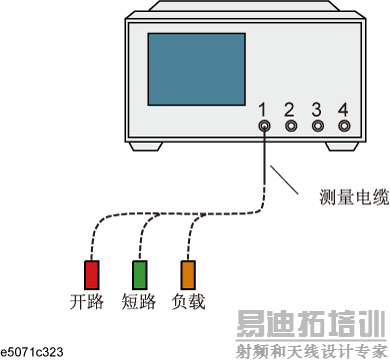
使用与上述相同的方法,测量测试端口 2 处开路/短路/负载标准的校准数据。
如下图所示,连接测量电缆之间的直通标准(包含在校准套件中),然后测量直通校准数据。测量直通校准数据后,将在“Port 1-2 Thru”(端口 1-2 直通)按钮的左侧显示选中标记
 。
。
“Cal”(校准)>“Calibrate”(校准)>“2-Port Cal”(2 端口校准)>“Transmission”(传输)>“Port 1-2 Thru”(端口 1-2 直通)
连接直通标准
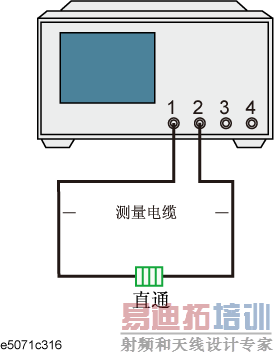
完成全 2 端口校准测量。根据获得的校准数据计算校准因数,然后打开误差校正。
“Cal”(校准)>“Calibrate”(校准)>“2-Port Cal”(2 端口校准)>“Done”(完成)
在保存校准因数(根据校准数据计算)之前,先选择数据的保存类型。
“Save/Recall”(保存/调用)>“Save Type”(保存类型)>“State & Cal”(状态和校准)
将校准文件存储至 E5071C 的磁盘中。以下操作中出现的符号“X”表示保存文件时要使用的分配编号。
“Save/Recall”(保存/调用)>“Save Type”(保存类型)>“State 0X”(状态 0X)
步骤 3. 连接被测设备 (DUT)
将 DUT 与 E5071C 相连。(参见下图)
连接 DUT

通过执行自动定标来设置适当的刻度。(参见下图)
“Scale”(刻度)>“Auto Scale”(自动定标)
您还可以在“Scale/Div”(刻度/分度)按钮、“Reference Position”(参考位置)按钮和“Reference Value”(参考值)按钮中输入任意值以调整刻度。
执行自动定标后的 S21 迹线

步骤 4. 分析测量结果
本部分介绍使用标记功能读取带通滤波器传输测量的重要参数(插入损耗,-3 dB 带宽)的方法。
测量插入损耗
显示标记。
“Marker”(标记)>“Marker 1”(标记 1)
使用下列方法之一,将标记移至带通滤波器的中心频率。
在输入栏中,按 9 > 4 > 7 > .> 5 > M/m
转动前面板上的旋钮
 ,将其设置为中心频率 (947.5 MHz)。
,将其设置为中心频率 (947.5 MHz)。
读取显示的标记值,如下图所示。在本示例中,响应值表示插入损耗。
测量插入损耗
测量 -3 dB 带宽
使用标记带宽搜索功能,可以读取带宽、两个截止频率点之间的中心频率、Q 值以及插入损耗。下表描述了这些参数。
-
如果未找到两个截止频率点,则除插入损耗之外的所有数据项均恢复为零。
参数
描述
BW(带宽)
两个截止频率点(low 和 high)之间的激励带宽
cent(中心频率)
截止频率点(low 和 high)之间的中心点
low(左侧截止频率)
两个截止频率点中的较低频率
high(右侧截止频率)
两个截止频率点中的较高频率
Q(Q 值)
Q = cent/BW
loss(插入损耗)
中心频率处和 0 dBm 处的幅度差
显示标记。
“Marker”(标记)>“Marker 1”(标记 1)
使用下列方法之一,将标记移至带通滤波器的中心频率。
在输入栏中,按 9> 4 > 7 > .> 5 > M/m
转动前面板上的旋钮
 ,将其设置为中心频率 (947.5 MHz)。
,将其设置为中心频率 (947.5 MHz)。
指定定义滤波器通带的带宽定义值。在本测量示例中,将其设置为 -3 dB。
“Marker Search”(标记搜索)>“Bandwidth Value”(带宽值)> +/- > 3 > x 1
将带宽搜索功能设置为“ON”(开)。
“Marker Search”(标记搜索)>“Bandwidth”(带宽)
将显示带宽数据项(BW、cent、low、high、Q 和 loss)。(参见下图)
测量 -3 dB 带宽
步骤 5. 输出测量结果(保存)
您不仅可以将内部数据,而且还可以将测量结果(如,迹线数据和显示屏上的内容)保存到磁盘中。
以 CSV 格式保存迹线数据
您可以将迹线数据以 CSV 文件格式(扩展名:.csv)保存到 E5071C 的磁盘中。由于要保存的 CVS 格式的数据是文本文件,因此您可以使用 Microsoft Excel 来分析数据。
按以下步骤保存迹线数据:
“Save/Recall”(保存/调用)>“Save Trace Data”(保存迹线数据)
保存显示屏上的内容
您可以将显示在 E5071C 屏幕中的内容以下列格式保存到 E5071C 的磁盘中:Windows 位图文件格式(扩展名:.bmp)或可移植的网络图形格式(扩展名:.png)。
按以下步骤保存显示屏上的内容:
“System”(系统)>“Dump Screen Image”(转储屏幕图像)
保存存储在易失性存储器(剪贴板)中的 LCD 显示器中的图像(按下“Capture/System”(捕获/系统)键时显示 LCD 显示器中的图像)。